一位用户在windowsxp系统电脑中使用PS打开视频文件时,遇到提示你没有安装QuickTime软件,那么如何安装呢?接下来,系统城小编就为大家介绍windowsxp系统电脑安装QuickTime软件的详细步骤。
具体如下:
windows7 - 1、下载QuickTime安装包,如图:

windows8 - 2、打开安装包,双击,解压文件,根据自己的意愿选择解压路径,如图:
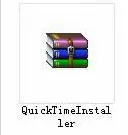

windows10 - 3、双击解压好的文件进行安装,根据向导点击完成,如图:
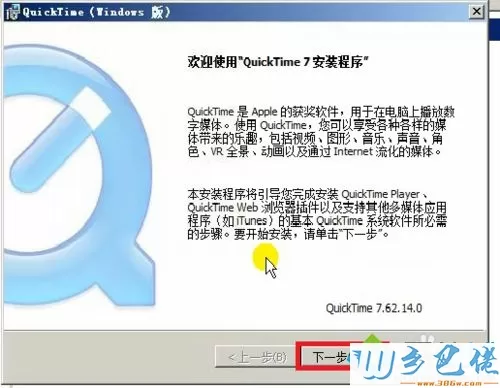
xp系统 - 4、根据自己意愿选择需要安装的路径进行安装,如图:
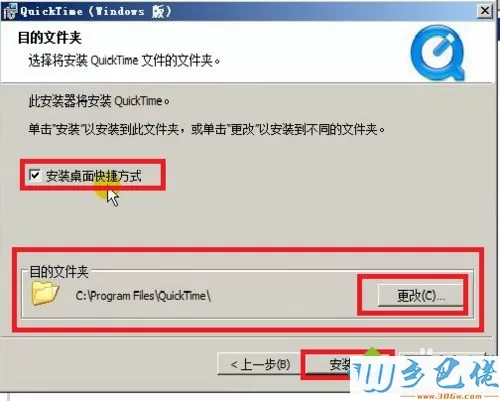
纯净版 - 5、跳到如图所示的界面,进度条完成之后,点击下一步,如图:
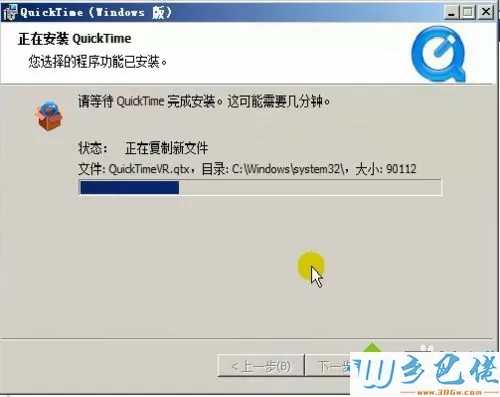
U盘系统 - 6、继续点击“完成,根据图片进行选择,如图:
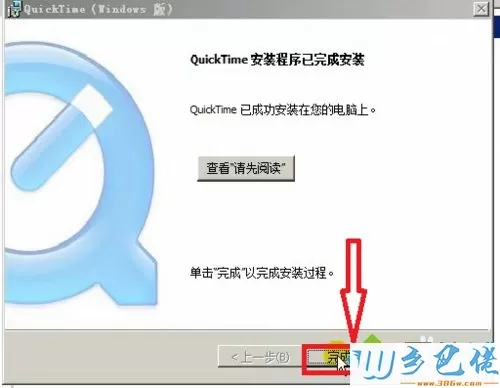
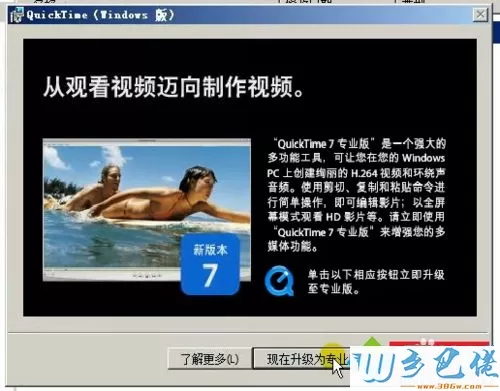
win8旗舰版 - 7、打开PS软件,可能会出现如图所示的情况,如图:
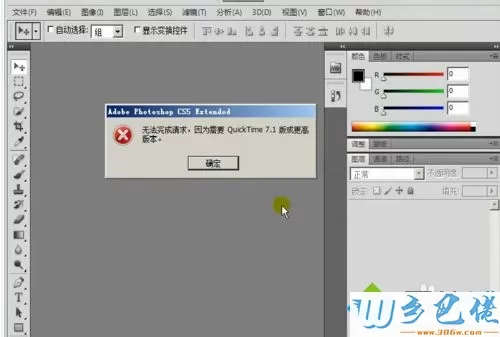
win7旗舰版 - 8、关闭PS,重新打开PS,就可以用PS软件打开视频文件了。
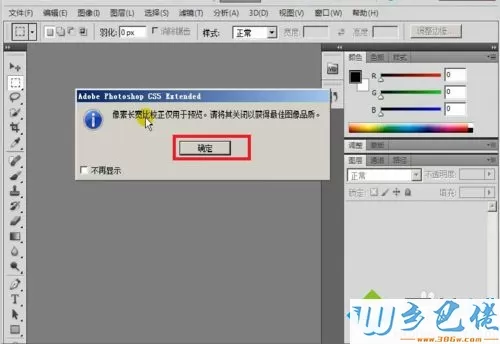
看了上述小编的介绍,相信大家对windowsxp系统电脑怎样安装QuickTime软件已经有了一定的了解。希望本教程能够帮助到所有有需要的朋友们!


 当前位置:
当前位置: